2019.1 OPEL COMBO E audio
[x] Cancel search: audioPage 9 of 125
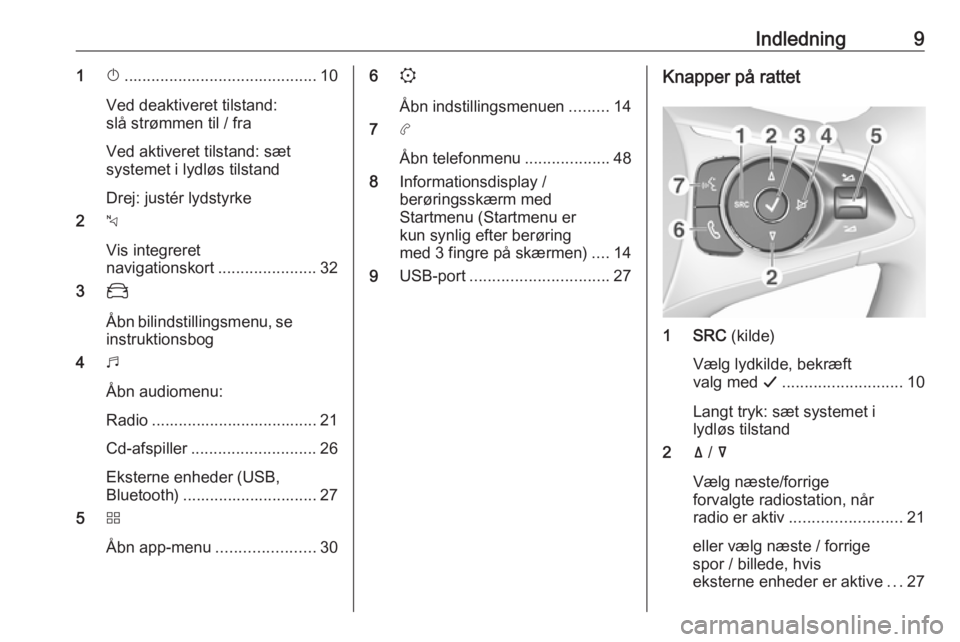
Indledning91X........................................... 10
Ved deaktiveret tilstand:
slå strømmen til / fra
Ved aktiveret tilstand: sæt
systemet i lydløs tilstand
Drej: justér lydstyrke
2 c
Vis integreret
navigationskort ......................32
3 _
Åbn bilindstillingsmenu, se instruktionsbog
4 b
Åbn audiomenu:
Radio ..................................... 21
Cd-afspiller ............................ 26
Eksterne enheder (USB,
Bluetooth) .............................. 27
5 d
Åbn app-menu ......................306
:
Åbn indstillingsmenuen .........14
7 a
Åbn telefonmenu ...................48
8 Informationsdisplay /
berøringsskærm med
Startmenu (Startmenu er
kun synlig efter berøring
med 3 fingre på skærmen) ....14
9 USB-port ............................... 27Knapper på rattet
1 SRC (kilde)
Vælg lydkilde, bekræft
valg med G........................... 10
Langt tryk: sæt systemet i
lydløs tilstand
2 ä / å
Vælg næste/forrige
forvalgte radiostation, når
radio er aktiv ......................... 21
eller vælg næste / forrige
spor / billede, hvis
eksterne enheder er aktive ...27
Page 10 of 125
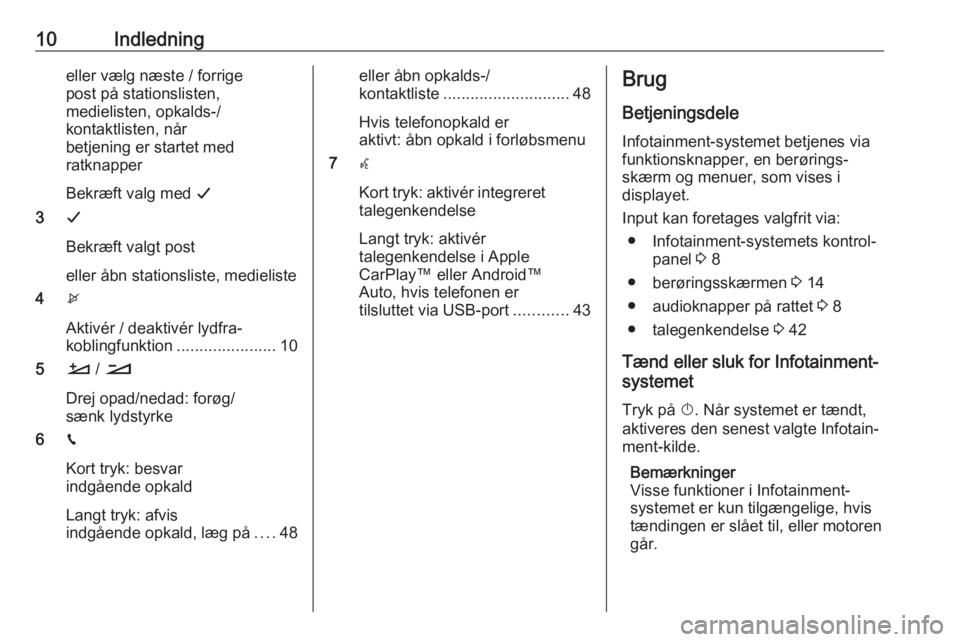
10Indledningeller vælg næste / forrige
post på stationslisten,
medielisten, opkalds-/
kontaktlisten, når
betjening er startet med
ratknapper
Bekræft valg med G
3 G
Bekræft valgt post
eller åbn stationsliste, medieliste
4 x
Aktivér / deaktivér lydfra‐
koblingfunktion ......................10
5 À / Á
Drej opad/nedad: forøg/
sænk lydstyrke
6 v
Kort tryk: besvar
indgående opkald
Langt tryk: afvis
indgående opkald, læg på ....48eller åbn opkalds-/
kontaktliste ............................ 48
Hvis telefonopkald er
aktivt: åbn opkald i forløbsmenu
7 w
Kort tryk: aktivér integreret
talegenkendelse
Langt tryk: aktivér
talegenkendelse i Apple
CarPlay™ eller Android™
Auto, hvis telefonen er
tilsluttet via USB-port ............43Brug
Betjeningsdele
Infotainment-systemet betjenes via
funktionsknapper, en berørings‐
skærm og menuer, som vises i
displayet.
Input kan foretages valgfrit via: ● Infotainment-systemets kontrol‐ panel 3 8
● berøringsskærmen 3 14
● audioknapper på rattet 3 8
● talegenkendelse 3 42
Tænd eller sluk for Infotainment-
systemet
Tryk på X. Når systemet er tændt,
aktiveres den senest valgte Infotain‐
ment-kilde.
Bemærkninger
Visse funktioner i Infotainment-
systemet er kun tilgængelige, hvis
tændingen er slået til, eller motoren
går.
Page 21 of 125
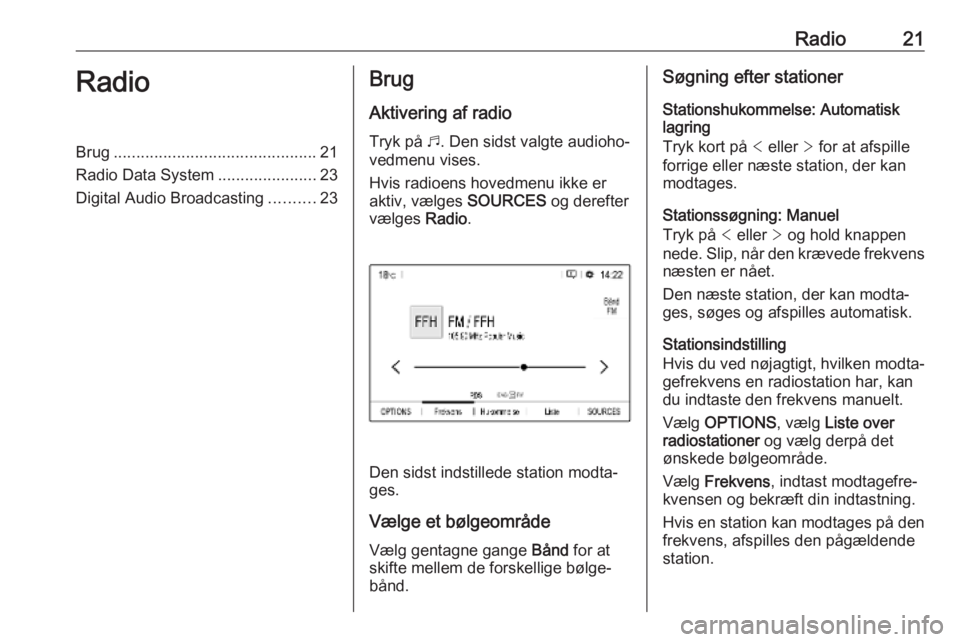
Radio21RadioBrug............................................. 21
Radio Data System ......................23
Digital Audio Broadcasting ..........23Brug
Aktivering af radio
Tryk på b. Den sidst valgte audioho‐
vedmenu vises.
Hvis radioens hovedmenu ikke er
aktiv, vælges SOURCES og derefter
vælges Radio.
Den sidst indstillede station modta‐
ges.
Vælge et bølgeområde Vælg gentagne gange Bånd for at
skifte mellem de forskellige bølge‐
bånd.
Søgning efter stationer
Stationshukommelse: Automatisk
lagring
Tryk kort på < eller > for at afspille
forrige eller næste station, der kan
modtages.
Stationssøgning: Manuel
Tryk på < eller > og hold knappen
nede. Slip, når den krævede frekvens næsten er nået.
Den næste station, der kan modta‐
ges, søges og afspilles automatisk.
Stationsindstilling
Hvis du ved nøjagtigt, hvilken modta‐
gefrekvens en radiostation har, kan
du indtaste den frekvens manuelt.
Vælg OPTIONS , vælg Liste over
radiostationer og vælg derpå det
ønskede bølgeområde.
Vælg Frekvens , indtast modtagefre‐
kvensen og bekræft din indtastning.
Hvis en station kan modtages på den frekvens, afspilles den pågældendestation.
Page 23 of 125
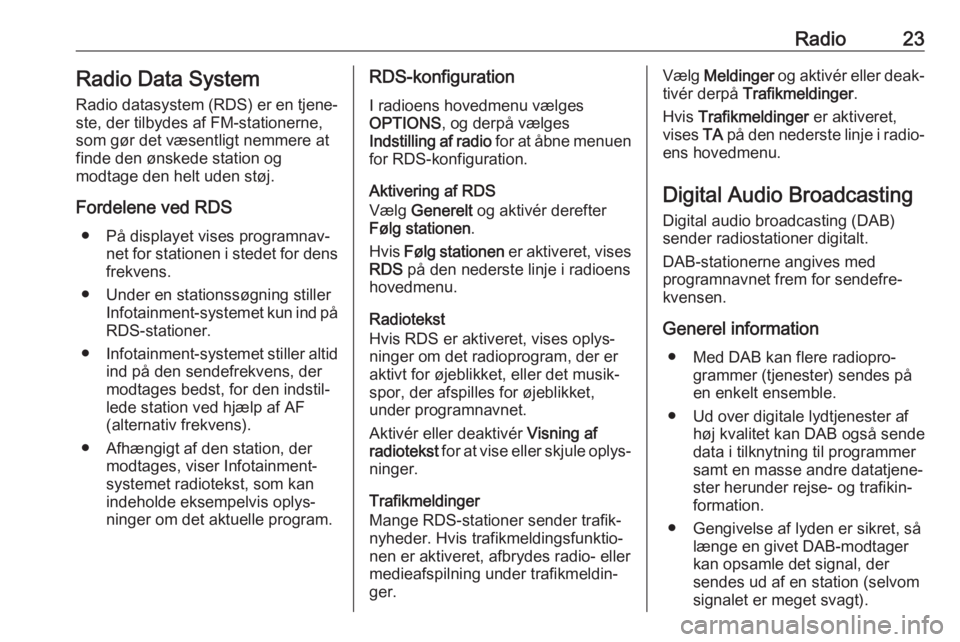
Radio23Radio Data SystemRadio datasystem (RDS) er en tjene‐
ste, der tilbydes af FM-stationerne,
som gør det væsentligt nemmere at
finde den ønskede station og
modtage den helt uden støj.
Fordelene ved RDS ● På displayet vises programnav‐ net for stationen i stedet for dens
frekvens.
● Under en stationssøgning stiller Infotainment-systemet kun ind påRDS-stationer.
● Infotainment-systemet stiller altid
ind på den sendefrekvens, der
modtages bedst, for den indstil‐
lede station ved hjælp af AF
(alternativ frekvens).
● Afhængigt af den station, der modtages, viser Infotainment-
systemet radiotekst, som kan
indeholde eksempelvis oplys‐
ninger om det aktuelle program.RDS-konfiguration
I radioens hovedmenu vælges
OPTIONS , og derpå vælges
Indstilling af radio for at åbne menuen
for RDS-konfiguration.
Aktivering af RDS
Vælg Generelt og aktivér derefter
Følg stationen .
Hvis Følg stationen er aktiveret, vises
RDS på den nederste linje i radioens
hovedmenu.
Radiotekst
Hvis RDS er aktiveret, vises oplys‐
ninger om det radioprogram, der er
aktivt for øjeblikket, eller det musik‐
spor, der afspilles for øjeblikket,
under programnavnet.
Aktivér eller deaktivér Visning af
radiotekst for at vise eller skjule oplys‐
ninger.
Trafikmeldinger
Mange RDS-stationer sender trafik‐
nyheder. Hvis trafikmeldingsfunktio‐
nen er aktiveret, afbrydes radio- eller
medieafspilning under trafikmeldin‐
ger.Vælg Meldinger og aktivér eller deak‐
tivér derpå Trafikmeldinger .
Hvis Trafikmeldinger er aktiveret,
vises TA på den nederste linje i radio‐
ens hovedmenu.
Digital Audio Broadcasting
Digital audio broadcasting (DAB)
sender radiostationer digitalt.
DAB-stationerne angives med
programnavnet frem for sendefre‐ kvensen.
Generel information ● Med DAB kan flere radiopro‐ grammer (tjenester) sendes på
en enkelt ensemble.
● Ud over digitale lydtjenester af høj kvalitet kan DAB også sendedata i tilknytning til programmer
samt en masse andre datatjene‐
ster herunder rejse- og trafikin‐
formation.
● Gengivelse af lyden er sikret, så længe en givet DAB-modtager
kan opsamle det signal, der
sendes ud af en station (selvom
signalet er meget svagt).
Page 26 of 125

26Cd-afspillerCd-afspillerGenerelt....................................... 26
Brug ............................................. 26Generelt
Til afspilning af audio-CD'er og MP3-CD'er findes en CD-afspiller i opbe‐ varingsrummet ved siden af informa‐
tionsdisplayet.Forsigtig
Sæt under ingen omstændigheder dvd'er, single-cd'er med en diame‐
ter på 8 cm eller formede cd'er i
afspilleren.
Der må ikke sættes etiketter på
cd'erne. Disse cd'er kan sætte sig
fast i cd-drevet og ødelægge
afspilleren. I så fald vil det være nødvendigt at udskifte enheden.
Brug
Start på cd-afspilning
Skub en lyd- eller MP3-cd med etiket‐ ten vendt opad ind i cd-sprækken,
indtil den trækkes ind.
Cd-afspilningen starter automatisk,
og cd-hovedmenuen vises.
Hvis der allerede er sat en cd i, men
cd-hovedmenuen ikke er aktiv:
Tryk på b, vælg SOURCES og vælg
derefter cd.
Cd-afspilningen startes.
Betjening Se en detaljeret beskrivelse af afspil‐
ningsfunktioner for musikspor 3 28.
Udtagning af en cd
Tryk på R. CD'en skubbes ud af CD-
indstikket.
Hvis cd'en ikke fjernes, når den er
skubbet ud, vil den blive trukket ind
efter et par sekunder.
Page 27 of 125

Eksterne enheder27Eksterne enhederGenerel information.....................27
Audioafspilning ............................ 28
Visning af billeder ........................29
Brug af smartphone-
applikationer ................................ 30Generel information
Der findes en USB-port på kontrolpa‐ nelet. Der kan findes en anden USB-
port i opbevaringsrummet ved siden
af informationsdisplayet.Forsigtig
For at beskytte systemet må der
ikke anvendes en USB-hub.
Bemærkninger
USB-portene skal altid holdes rene
og tørre.
USB-porte
Der kan tilsluttes en MP3-afspiller, en USB-enhed, et SD-kort (via USB-stik /
-adapter) eller en smartphone i hver
USB-port.
Infotainment-systemet kan afspille
lydfiler eller vise billedfiler, der findes
i USB-enheder.
Forskellige funktioner på de ovenfor
nævnte enheder kan, når de er tilslut‐
tet til en USB-port, betjenes via Info‐
tainment-systemets knapper og
menuer.
Bemærkninger
Ikke alt eksternt udstyr understøttes af Infotainment-systemet.
Bemærkninger
Hvis der findes to USB-porte: For at
Infotainment-systemets telefonpro‐
jektionsfunktion 3 30 skal kunne
anvendes, skal smartphonen være
tilsluttet USB-porten på kontrolpane‐ let. USB-porten i opbevaringsrum‐
met kan ikke anvendes til Apple
CarPlay.
Tilslutning / afbrydelse af en enhed Tilslut én af ovennævnte enheder til
en USB-port. Om nødvendigt anven‐
des det korrekte tilslutningskabel.
Musikfunktionen starter automatisk.
Bemærkninger
Hvis der tilsluttes en ikke-læsbar
USB-enhed, vises der en tilsvarende
fejlmeddelelse, og Infotainment- systemet skifter automatisk til den
forrige funktion.
En USB-enhed afbrydes ved at vælge
en anden funktion og derefter fjerne
USB-enheden.
Page 28 of 125

28Eksterne enhederForsigtig
Undlad at afbryde enheden under
afspilning. Det kan ødelægge
enheden eller Infotainment-syste‐
met.
Bluetooth audio streaming
Streaming giver dig mulighed for at
lytte til musik fra din smartphone.
En detaljeret beskrivelse af, hvordan
en Bluetooth-forbindelse etableres, findes på side 3 46.
Hvis lydafspilning ikke starter auto‐
matisk, kan det være nødvendigt at
starte afspilningen på din smart‐
phone.
Indstil først lydstyrken på din smart‐
phone (på et højt niveau). Juster
dernæst Infotainment-systemets
lydstyrke.
Filformater
Lydudstyret understøtter forskellige
filformater.
Audioafspilning
Aktivering af musikfunktionen
Tilslutning af USB- eller Bluetooth-
enhed 3 27.
Hvis en enhed allerede er tilsluttet,
men afspilning af lagrede musikfiler
ikke er aktiv:
Tryk på b, vælg SOURCES og vælg
derefter den pågældende kilde.
Afspilning af audiosporene starter
automatisk.Afspilningsfunktioner
Afbrydelse og genoptagelse af
afspilning
Berør = for at afbryde afspilningen.
Skærmknappen skifter til l.
Berør l for at genoptage afspilnin‐
gen.
Afspilning af forrige eller næste spor
Tryk på < eller >.
Hurtig frem- og tilbagespoling
Berør < eller > og hold knappen
nede. Slip for at vende tilbage til normal afspilningsfunktion.
Alternativt kan du bevæge skyderen,
der viser den aktuelle sporposition til højre eller venstre.
Afspilning af spor vilkårligt
Tryk gentagne gange på knappen for at skifte mellem de tilgængelige,
vilkårlige funktioner.
” : afspil spor på den aktuelt valgte
liste (album, kunstner osv.) i tilfældig
rækkefølge.
Page 43 of 125

Talegenkendelse43Oplysninger om at ændre display‐
sproget findes under "Sprog" i kapitlet
"Systemindstillinger" 3 18.Inputrækkefølge for destinations‐
adresser
Rækkefølgen for input af en adresses dele med talegenkendelsessystemet
afhænger af, i hvilket land destinatio‐
nen ligger.
Hvis talegenkendelsessystemet afvi‐
ser din adresseindtastning, gentages
kommandoen med adressedelene i
en anden rækkefølge.
Applikation for
stemmegennemføring
Infotainment-systemets applikation
for stemmegennemføring tillader
adgang til talegenkendelseskom‐
mandoer på din smartphone.
Stemmegennemføring er tilgængelig
via telefonprojektionsapplikationerne
Apple CarPlay og Android Auto 3 30.
Brug
Indlejret talegenkendelse Aktivering af talegenkendelse Bemærkninger
Talegenkendelse er ikke tilgængelig
under et aktivt telefonopkald.Aktivering via w knappen på rattet
Tryk på w på rattet.
Lyden fra audiosystemet afbrydes, du
bliver mundtligt opfordret til at indtale
en kommando, og hjælpemenuer
med de vigtigste tilgængelige
kommandoer vises på displayet.
Talegenkendelse er klar til stemme‐ input, når du har hørt et bip.
Du kan nu sige en stemmekom‐
mando for at indlede en systemfunk‐
tion (f.eks. afspilning af en forudind‐
stillet radiostation).
Justering af lydstyrke for
stemmemeddelelser
Tryk lydstyrkeknappen på rattet opad (øg lydstyrken) À eller nedad (sænk
lydstyrken) Á.
Afbrydelse af en stemmemeddelelse
En erfaren bruger kan afbryde en stemmemeddelelse ved at trykke kort
på w på rattet.
Alternativt kan du sige "Indstil dialog‐
funktion som ekspert".
Der høres en biplyd med det samme,
og man kan sige en kommando uden
at skulle vente.
Annullering af en dialogsekvens
Hvis du vil annullere en dialogse‐
kvens og deaktivere talegenken‐
delse, skal du trykke på v på rattet.
Hvis du ikke siger nogen kommando
i et bestemt stykke tid, eller hvis du
siger kommandoer, som ikke genken‐ des af systemet, annulleres en
dialogsekvens automatisk.
Betjening med talekommandoer
Følg instruktionerne, der gives i form
af et taleoutput og vises på displayet.